文件夹是我们整理数据、管理文件的重要工具,而通过设置密码则可以有效地保护文件夹的数据安全。那么,电脑文件夹该怎么加密码呢?下面我们就来了解一下文件夹加密码的方法。
压缩包加密码
这个方法是通过使用压缩软件,将文件夹压缩成压缩包,而在压缩时,可以为压缩包设置密码,以此来实现文件夹加密码的效果。
我们以最常见的压缩软件WinRAR为例,在压缩文件夹时,点击“设置密码”按钮,在弹窗中设置压缩包密码,点击“确定”,随后再次点击“确定”将文件夹压缩即可。

压缩加密完成后,打开压缩包,双击其中的文件,需要输入密码才能访问。
该文件夹加密码方法很简单,而且需要使用的软件也比较常见,可能会很多人觉得这个方法非常适合自己。但有几点需要特别注意:
- 不论是整个压缩包,还是其中的加密码文件,都是可以被删除的。
- 压缩包可以被随意复制、移动,并且市面上有很多密码破解软件,可以用于破解压缩包密码。
- 如果需要在压缩包中添加新的文件/文件夹,那么就需要重复进行上述加密码操作。
超级加密3000
超级加密3000支持文件夹加密和文件夹加密码两种文件夹保护方式,而文件夹加密又支持三种文件夹加密类型,可以满足各种文件夹加密需求。
文件夹加密
超级加密3000的文件夹加密功能采用国际先进加密算法,拥有极高的加密强度,支持全面加密、金钻加密和移动加密三种文件夹加密类型。

- 全面加密:可一次性加密文件夹中的所有文件,打开文件夹不需要密码,打开其中文件需要输入正确密码。 每个文件均支持单独打开和解密,也可以一次性解密整个文件夹。
- 金钻加密:可将文件夹打包加密成不可识别的密文,打开使用完关闭后会自动恢复到加密状态。加密后的文件夹可以防删除、防复制、防移动。
- 移动加密:可将文件夹加密成exe可执行文件,可将其移动到其它未安装超级加密3000的电脑上解密使用,具有完美的移动性。
这三种文件夹加密类型没有正确密码无法解密,忘记密码不支持密码找回。另外,金钻加密和移动加密对文件夹的大小有一定的限制,最大不能超过4G。
文件夹加密码
超级加密3000支持文件夹保护功能,其中可以便支持文件夹加密码。我们点击文件夹保护按钮,在弹窗中点击“加密码”,选择需要加密码的文件夹,点击“确定”。
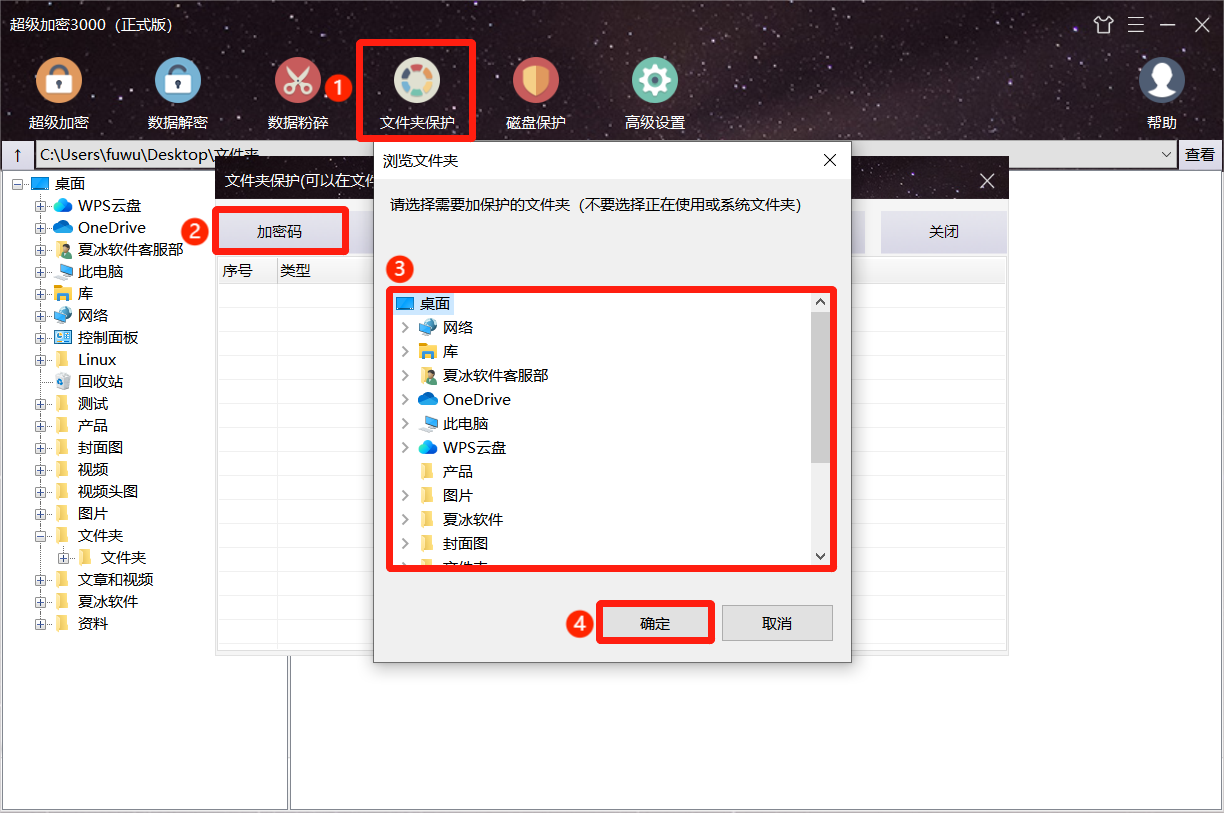
随后,在弹窗中设置文件夹密码,点击“确定”即可。
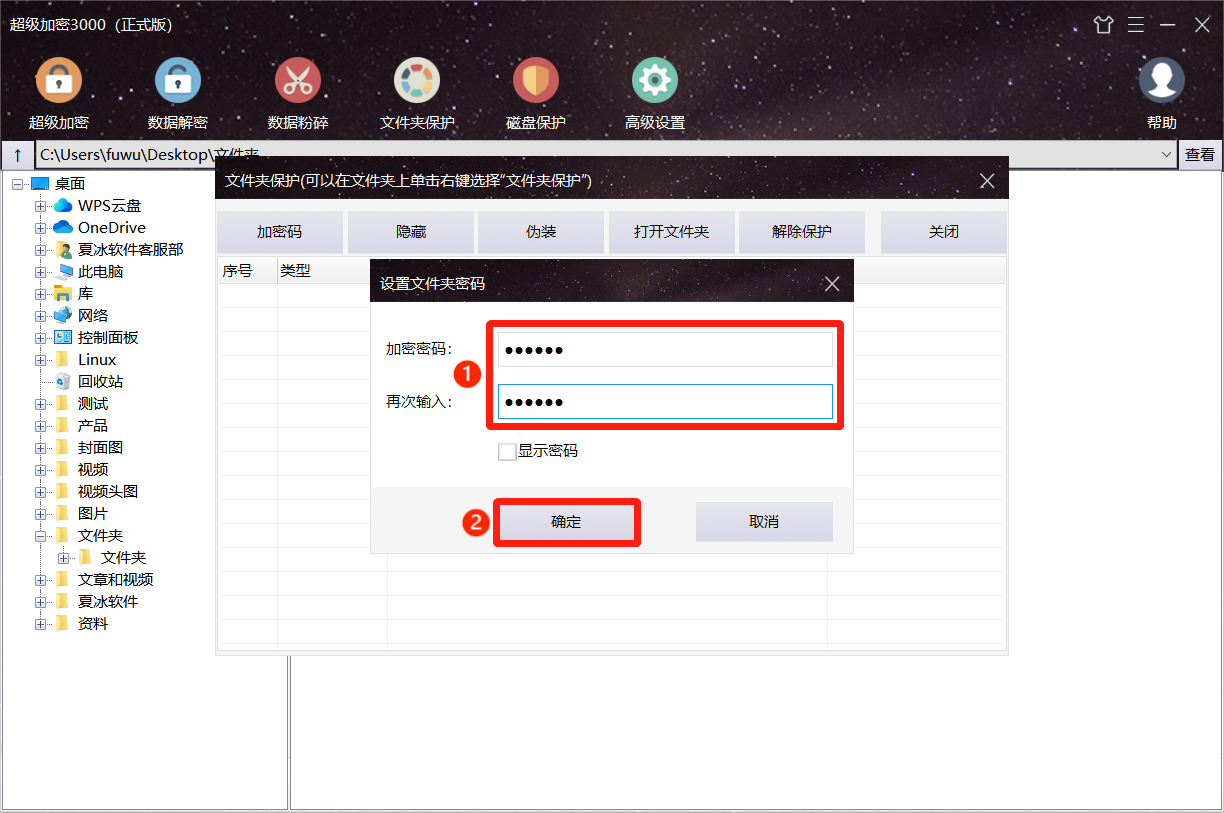
文件夹加密码的速度极快,且对文件夹的大小没有限制,可瞬间加密超大文件夹。加密码后,打开文件夹需要输入正确密码,关闭后会自动恢复到加密码状态。加密码文件夹可以防删除、防复制、防移动。
文件夹加密和文件夹加密码的区别
文件夹加密的强度要高于文件夹加密码,而文件夹加密码的速度要略快于文件夹加密。
对于非常重要的文件夹,建议使用文件夹加密功能。而文件夹加密码则更适用于保护那些超大文件夹。
为文件夹设置密码,可以使文件夹重要数据得到更好的保护。而使用超级加密3000,则可以让重要文件夹的数据安全进一步提升,有效避免数据泄露事件的发生。










